Kako prilagoditi obvestila v aplikaciji Discord [Vodič]
Družbeni Mediji / / August 05, 2021
Najbolj razdražljivo pri igranju igre je stalno pisanje obvestil. Ko ste potopljeni v intenzivno igranje iger, vas obvestila močno motijo. V tem priročniku vam bom povedal, kako Uporabniki Discord lahko prilagodijo obvestila. Pojasnil bom različne vidike omogočanja in onemogočanja obvestil. Nato jih lahko uporabite v skladu z vašimi zahtevami.
Obvestila določenega uporabnika lahko celo onemogočite. Vem, da ste z obvestili na tekočem o vsem, kar se dogaja v različnih kanalih Discord. Vendar noben igralec ne mara, ko se med igrami prikaže obvestilo. Nekateri morda povsem radi onemogočijo obvestila. Drugi lahko po potrebi prilagodijo obvestila. Zdaj se razlikuje od igralca do igralca. Neskladje je dom skupnosti za različna druga področja. Toda igralci igre ne potrebujejo motenj, medtem ko uživajo v svojih sejah.

Sorodno | Kako ustvariti in poslati povezavo za povabilo na neskladje
Kazalo
-
1 Prilagodite obvestila o Discordu
- 1.1 Onemogoči obvestila za strežnik
- 1.2 Utišaj določenega uporabnika na Discord
- 1.3 Kako prilagoditi obvestila za določen dogodek glede razdora
Prilagodite obvestila o Discordu
Oglejmo si različne vidike prilagajanja obvestil v storitvi Discord.
Onemogoči obvestila za strežnik
Ko ustavite obvestila s strežnika, bodo tudi vsi vključeni kanali izklopljeni. To je zelo enostavno narediti.
- Pojdite na določen strežnik
- Z desno miškino tipko kliknite avatar strežnika
- V meniju, ki se bo razširil, izberite Izključi zvok strežnika
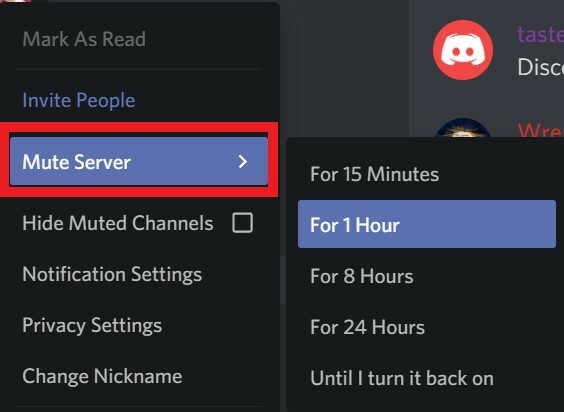
- Nadalje lahko izberete časovni okvir, do katerega vas obvestila ne bodo motila. Lahko traja od nekaj minut do nekaj ur.
Ali veš | Kaj se zgodi, ko nekoga blokiraš zaradi razdora
Utišaj določenega uporabnika na Discord
Tudi to je enostavno narediti. Mogoče ste zasedeni, da se z nekom kaj pogovarjate. Potem se nenehno oglaša drug tip. Torej, lahko ga / jo utišate.
- Pojdi do Domača stran [kliknite ikono discord v levem kotu]
- Lahko vidite svoje seznam prijateljev
- Desni klik na motečem profilu
- V spustnem meniju izberite nem @friend_name
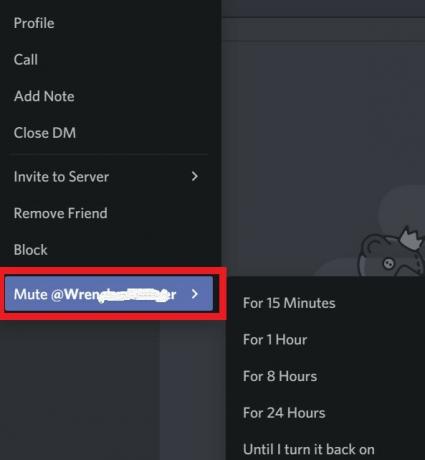
Glede na prejšnjo omembo lahko to osebo utišate za določeno obdobje po vaši izbiri.
Kako prilagoditi obvestila za določen dogodek glede razdora
V programu Discord lahko nadzirate, za kateri dogodek boste slišali zvok obvestila. Za nekatere lahko obvestilo ohranite aktivno in onemogočite tista, ki vam niso pomembna. Privzeto so vsa dejanja nastavljena tako, da sprožijo zvok obvestila.
- Na začetnem zaslonu glavo v spodnjem levem kotu zaslona
- Kliknite gumb zobnika, ki vas bo preusmeril na Uporabniške nastavitve
- Pod tem klikom na Obvestila na levi plošči [malo se morate pomakniti navzdol]
- Pomaknite se navzdol do Zvoki
- Tu boste videli seznam dogodkov, ki so nastavljeni tako, da sprožijo zvok obvestila, ko se zgodijo.

- Po vaši izbiri lahko onemogočite in omogočite obvestila o teh dogodkih.
Torej, to je bilo nekaj napotkov, na katere lahko spremljate in prilagajate obvestila v Discordu. Če Discord uporabljate religiozno in tudi za igre na srečo, morate narediti svoje nastavitve, da zagotovite mirno igralno izkušnjo.
Preberite Naprej,
- Kako citirati nekoga iz razdora
- Kako spremeniti stanje igre na Discord
Swayam je profesionalni tehnološki bloger z magisterijem računalniških aplikacij in ima tudi izkušnje z razvojem Androida. Je prepričan občudovalec sistema Stock Android OS. Poleg tehničnih spletnih dnevnikov obožuje igranje iger, potovanja in igranje / poučevanje kitare.
![Kako prilagoditi obvestila v aplikaciji Discord [Vodič]](/uploads/acceptor/source/93/a9de3cd6-c029-40db-ae9a-5af22db16c6e_200x200__1_.png)


